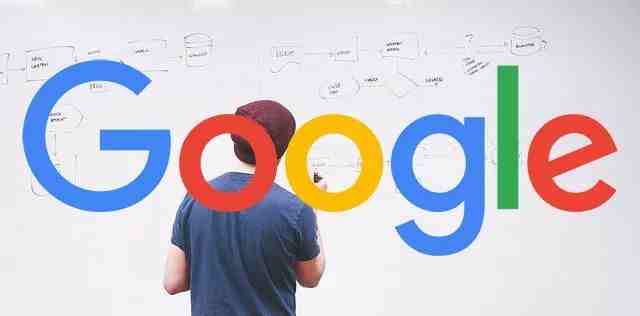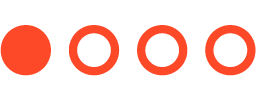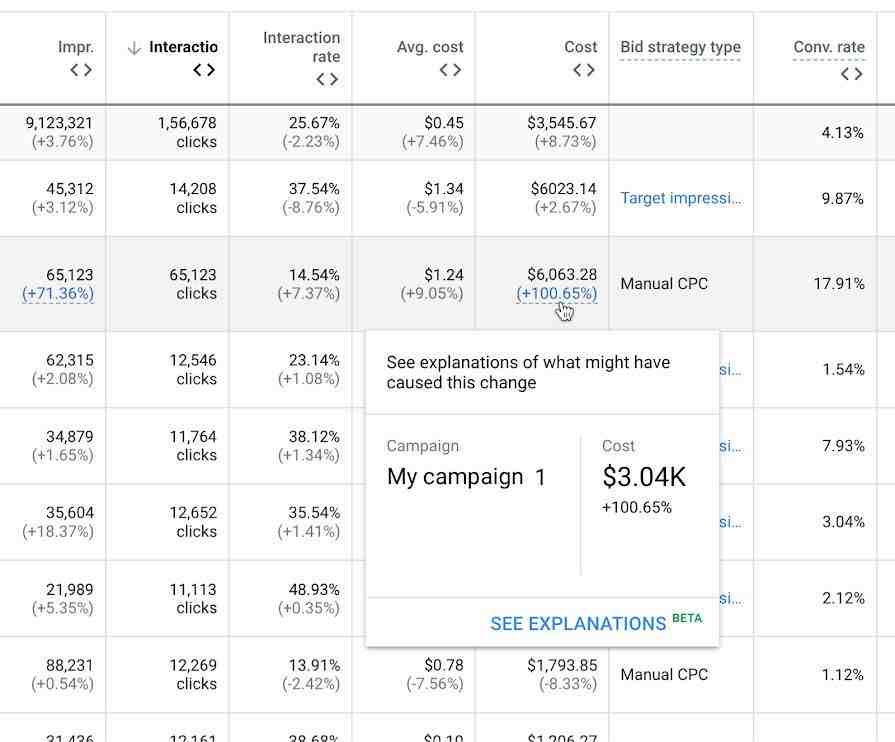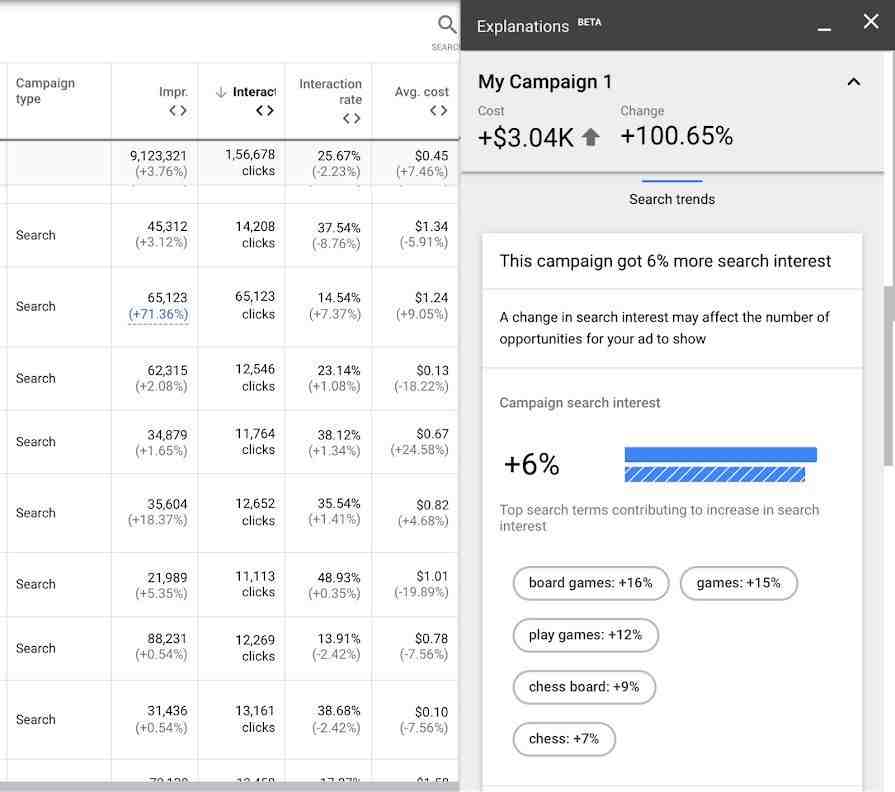【卖方通跨境早报】亚马逊对A-to-Z索赔政策进行了调整;2020开始,西班牙本地税号不能用于欧盟境内B2B交易 ;Wish:A+物流计划订单或能更快速地获得付款资格

Google Ads推出了一项名为“解释说明”的新测试版功能。通过解释说明功能,您可以清楚地了解Google Ads帐户效果的重大变化。谷歌表示,它“可以帮助您理解优化广告系列时,哪些因素的改变是至关重要的原因”。
Google方称:“通过解释说明功能,您只需单击一下按钮,就可以查看曝光,点击和成本变化的最可能的原因。这不仅可以更省时更轻松地优化广告,同时可以大幅减少了发现指标改变的因素所需的时间。例如,假设您注意到一个广告系列的展示次数环比大幅下降,您无需点击多个报告来了解发生了什么,只需点击广告系列和广告上的“解释说明”按钮即可在时间比较模式下对表格进行分组。”
它可以为您显示的内容包括:
更改出价:更改出价可能如何影响广告的展示位置和显示频率。
出价修改器更改:对设备出价修改器,位置出价修改器,受众特征出价修改器和受众群体出价修改器所做的更改可能会如何影响效果。
预算更改:预算更改可能如何影响广告获得的点击次数和展示次数。
预算分配:如何在多个实体(例如,广告组)之间分配预算,可能会影响其他实体的效果。
预算耗尽率:如何更改平均每次点击费用(CPC)可能导致预算用完比平常更快或更慢。
资格:不同因素可能如何影响您的广告获得流量的频率(例如,当广告组中的所有广告均被拒登时,预算用尽或暂停广告组或广告系列)。
更改历史记录:更改帐户可能如何影响您的帐户效果。
定位更改:位置定位,关键字定位,关键字状态以及添加/移除受众群体的更改如何影响效果。
竞价竞争和搜索兴趣:搜索合作伙伴的搜索量变化和搜索合作伙伴的选择加入/退出选择可能会影响效果。
具体操作步骤如下:
登录到您的Google Ads帐号。
在左侧的导航菜单中,点击搜索广告系列。
在左侧的页面菜单中,点击广告系列或广告组。
在屏幕的右上角,单击日期范围旁边的向下箭头。
单击“比较”旁边的切换按钮以打开第二个日期范围字段。
在顶部区域中,选择要比较的日期。
接下来,确保选择“比较”下的“上一个期间”。
单击应用。您会在效果图表中看到两个日期范围的结果。
您会在效果指标列中的数字下方看到添加的百分比变化。它们看起来像“ + X%”或“ -X%”。重要更改将以蓝色突出显示。单击突出显示的%变化以打开说明面板。
点击更多详细信息,以获取有关特定实体绩效变化的详细信息。
Google在广告博客中提醒广告客户在使用解释说明功能前,谨记以下几点:
目前只针对手动CPC或eCPC搜索广告系列提供解释说明功能。
解释说明功能只可以比较过去90天内两个相同长度的时间段。
说明仅适用于效果显着变化的广告系列。
同时需要注意的是,目前的解释说明只是beta版。其功能将在未来几个月内扩展。

我们建了一个亚马逊卖家交流群,里面不乏很多大卖家。
现在扫码回复“ 加群 ”,拉你进群。
热门文章
*30分钟更新一次